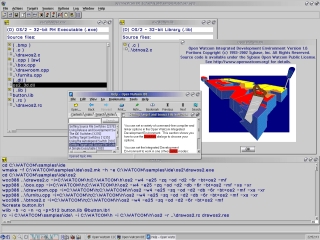Mbok, saben kita paling ora ngalami masalah kanthi gadget sing anyar sing dipikolehi. Nanging pamilik smartphone Windows 10 ngadhepi masalah sing katon paling gampang - ngganti nada dering. Akeh sing uga ora nyangka manawa ing smartphone sing adhem kaya ngono sampeyan ora mung bisa milih lan ngganti melodi kasebut. Cacat kaya mengkono ing model Windows Phone 8.1, lan saiki produsen durung ngatasi masalah kasebut.
Aku rumangsa yen mung pemilik piranti "apel" sing ngadhepi masalah iki, nanging durung suwe aku tuku piranti adhedhasar Windows kanggo bocah lan sadhar yen aku salah banget. Ngganti melodi ing Lumiya ora gampang, mula aku mutusake kanggo nggawe artikel kabeh kanggo topik iki.
Isi
- 1. Cara ngganti nada dering ing mobile Windows 10
- 1.1. Nyetel melodi nggunakake komputer
- 1.2. Ngganti melodi nggunakake aplikasi Ringtone Maker
- 2. Cara ngganti nada dering ing windows 8.1 mobile
- 3. Kita nyelehake melodi ing Windows Phone 7
- 4. Cara ngganti nada dering sms ing windows 10 mobile
1. Cara ngganti nada dering ing mobile Windows 10
Sampeyan ora bisa nyelehake melodi favorit kanthi gampang, amarga setelan iki ora diwenehake. Pitakonan utama tetep - carane ngganti nada dering ing mobile Windows 10? Nanging iki ora ateges ora ana sing metu saka kahanan kasebut. Ana rong cara sing bisa digunakake kanthi gampang lan mung melodi favorit sampeyan: nggunakake komputer pribadi utawa nggunakake aplikasi Ringtone Maker.
1.1. Nyetel melodi nggunakake komputer
Prosedur iki ora angel, amarga sampeyan mung mbutuhake kabel USB, sing nyambung karo smartphone ing komputer. Dadi, luwih dhisik, sampeyan kudu nyambungake piranti kasebut menyang PC. Yen sampeyan nate nglakoni pisanan, mula sampeyan kudu ngenteni nganti pembalap sing diinstal supaya telpon lan komputer bisa mlaku. Sadurunge nyambung, priksa manawa mriksa kabel kanggo integritas, amarga kondhisi kasebut langsung mengaruhi stabilitas sambungan. Sawise driver wis diinstal lan smartphone disambungake menyang komputer, sampeyan kudu tindakake pandhuan ing ngisor iki:
1. Klik ing "My Computer" icon lan mbukak konten piranti.
2. Banjur bukak folder "Ponsel", banjur bukak folder "Telpon - Nada". Ing tahap iki, penting kanggo verifikasi manawa sampeyan ngetik memori ing telpon, dudu kertu memori.
Asring kahanan kasebut nalika sambungan otomatis ora ditindakake, masing-masing, lan konten smartphone ora ditampilake. Kanggo mriksa status sambungan piranti seluler, sampeyan butuh "Pangatur Piranti", sing bisa ditemokake ing menu "Start". Uga jendhela iki bisa dibukak kanthi mencet "Windows (kothak) + R". Ing jendela sing muncul, sampeyan kudu ngetik sdmmt.msc banjur pencet ketik. Saiki piranti bakal disambungake kanthi bener lan sampeyan bisa nerusake prosedur kasebut.
3. Sampeyan wis mbukak folder kasebut kanthi konten, ngemot kabeh nada dering telpon sing bisa ditelpon.
4. Ing folder sing mbukak, sampeyan bisa mindhah melodi ora mbutuhake 30MB lan duwe format mp3 utawa wma.
5. Sawise ngenteni nganti kabeh lagu sing dipilih sampeyan pindhah menyang folder sing ditemtokake, sampeyan bisa nyopot piranti saka PC. Saiki sampeyan bisa mriksa kasedhiyan musik ing smartphone sampeyan. Bukak folder "Setelan" - "Personalization" - "Swara".
6. Jendela "Nada Dering" bakal munggah. Kanthi ngeklik panah dolanan, sampeyan bisa ngrungokake nada dering wae. Folder nampilake nada lagu standar lan diundhuh. Saiki sampeyan bisa kanthi gampang nyetel musik apa wae.
Saiki sampeyan ngerti carane nyetel nada dering kanggo Microsoft Lumia 640 (uga telpon Windows liyane). Ing folder iki, sampeyan bisa ngunduh pirang-pirang lagu sing bisa dirungokake mengko.
1.2. Ngganti melodi nggunakake aplikasi Ringtone Maker
Yen ana alesan, sampeyan ora kepenak karo metode sing kapisan, sampeyan bisa nggunakake nomer loro. Iki sampeyan butuh Aplikasi Ringtone Maker, sing biasane wis ana ing smartphone. Cara kasebut ora rumit.
1. Goleki salah sawijining sing narik kawigaten ing dhaptar aplikasi lan mbukak.
2. Ing menu kasebut, bukak kategori "Pilih nada dering", banjur pilih nada dering favorit saka sing ana ing smartphone sampeyan. Sampeyan duwe kesempatan kanggo nglereni musik kasebut, banjur pilih bagean nada dering sing cocog.
Iki ngrampungake operasi kanggo ngganti melodi kasebut. Kauntungan saka aplikasi iki yaiku sampeyan bisa milih ayat sing disenengi utawa chorus musik favorit.
Cara gampang liyane kanggo ngganti nada dering yaiku aplikasi ZEDGE, sing nyimpen database akeh maneka lagu. Ing program kasebut, sampeyan bisa nemokake musik miturut rasa sampeyan. Yen sampeyan pengin ngadeg saka wong akeh, banjur priksa bagean pribadi. Iki minangka panel sing akeh macem-macem fungsi, ing antarane sampeyan bisa nemokake setelan layar, desain swara, tema warna.
2. Cara ngganti nada dering ing windows 8.1 mobile
Kabeh pamilik model Smartphone berbasis Windows sadurunge kepengin weruh babagan - carane ngganti nada dering ing windows 8.1 mobile? Kabeh tumindak padha karo ndhuwur, supaya bisa nyetel melodi, sampeyan bisa nggunakake salah siji rong cara - nggunakake komputer utawa aplikasi Ringtone Maker. Bentenane mung kanggo ngganti nada dering ing smartphone mobile Windows 10 yaiku lokasi setelan. Ing kasus iki, sampeyan kudu mbukak folder "Setelan", disusul "Nada Dering lan Swara".
Akeh wong sing kasengsem ing pitakonan - kepiye cara nyetel melodi ing jendhela kontak 8, 10 mobile. Kanggo nindakake iki, yaiku sapisanan sing kudu ditindakake yaiku mindhah musik favorit menyang folder, nurut pandhuan ing ndhuwur. Sawise nada dering sing diundhuh ing memori smartphone, sampeyan kudu:
- Pilih kontak sing pengin dilelehake karo melodi individu. Bukak ing folder "People";
- Klik tombol "Owahi", sing ditampilake ing potlot. Sanalika sampeyan klik, profil pelanggan bakal mbukak ing ngarep sampeyan, lan ing ngisor iki bakal dituduhake pilihan kanggo nyetel sinyal pribadi;
- Pilih melodi sing dipengini saka standar utawa diundhuh lan simpen pangowahan. Yen ana wong sing nelpon, sampeyan bakal ngrungokake dudu lagu favorit, nanging sing paling disenengi. Dadi sampeyan malah bisa mbedakake karo swara sing nelpon sampeyan.
Iku pancen kabeh. Prosedur kasebut bakal mbutuhake sawetara menit, lan sampeyan ora perlu ndownload pirang-pirang aplikasi sing ora ana kasunyatane yen bakal menehi asil.
3. Kita nyelehake melodi ing Windows Phone 7
Pamilik smartphone adhedhasar Windows Phone 7 diadhepi masalah sing padha, dheweke ora ngerti carane nempelake nada dering ing telpon windows 7. Ana rong cara kanggo nindakake iki. Paling gampang yaiku program Zune. Sampeyan bisa download saka situs web Microsoft resmi - //www.microsoft.com/en-us/download/details.aspx?id=27163.
Nanging kanggo smartphone model kaya ngono, ana watesan ing ngisor iki:
- Mélodi ora kudu luwih suwé 30 detik;
- Ukuran ora luwih saka 1 Mb;
- Kekurangan perlindungan DRM sing penting;
- Format nada dering MP3 utawa WMA didhukung.
Kanggo ngeset melodi kasebut, sampeyan kudu nyambungake smartphone menyang komputer pribadi. Banjur pindhah menyang "Setelan" banjur aturake melodi sing ditambahake menyang aplikasi kasebut.
Pamilik smartphone Nokia Lumia ing WP 7 bisa nggunakake aplikasi Ringtone Creator. Bukak aplikasi, pilih melodi saka antarmuka lan simpen pilihan sampeyan. Saiki sampeyan bisa nikmati musik favorit nalika ana sing nelpon sampeyan.
4. Cara ngganti nada dering sms ing windows 10 mobile
Kajaba ngowahi nada dering, akeh sing duwe smartphone Smartphone Nokia sing ora ngerti carane ngganti nada dering SMS. Prinsip instalasi padha banget karo ngganti musik nada dering.
1. Bukak aplikasi Ringtone Maker ing ponsel sampeyan. Minangka aturan, pisanane kabeh smartphone. Yen ora, download installer saka toko aplikasi.
2. Sawise mbukak aplikasi kasebut, klik ing baris "pilih lagu".
3. Temokake lagu sing pengin sampeyan krungu ing telpon.
4. Banjur pilih bagean saka melodi sing paling disenengi. Bisa dadi ayat utawa Paduan Swara. Thanks kanggo aplikasi iki, sampeyan ora kudu ngethok melodi ing komputer sampeyan.
5. Sawise sampeyan nggawe melodi, pindhah menyang folder "Setelan" banjur klik baris "kabar + tumindak". Gulung dhaptar menyang dheweke lan goleki kategori "Pesen".
6. Antarane pirang-pirang barang sing kita nemokake menu "Kabar swara". Pilih kategori gawan. Dhaptar bakal ditampilake ing ngarepe sampeyan, sing bisa milih melodi standar lan sing diundhuh.
Iki ngrampungake prosedur kanggo nyetel nada dering. Saiki sampeyan bisa ngganti paling ora saben dina, amarga sampeyan yakin manawa iki ora rumit.
Nggunakake salah sawijining cara ing ndhuwur kanggo nyetel nada dering, sampeyan bisa kanthi gampang nindakake prosedur iki. Sampeyan bisa nggunakake komputer pribadi, utawa aplikasi sing ditemtokake.
Inggih, video alit: